21.02.2011 Школа оверклокинга. Облачный разгон / Обзоры

Этой статьей мы попробуем открыть рубрику «Школа оверклокинга», в которой будем делиться с Вами секретами разгона и бенчинга. Конечно, подобные статьи у нас уже были и раньше, например статья «Твикинг. Изменение LOD на видеокартах NVIDIA» от TerraRaptor-a и статья «Разгон ноутбука для самых маленьких», автором которой является nornad, но на этот раз материал посвящен технологии Gigabyte Cloud OC.
Вдаваться в понятие «оверклокинг» (разгон) мы не будем, так как подразумевается, что Вы знаете, о чем идет речь или хотя бы имеете общее представление. Иначе, ознакомьтесь с соответствующей статьёй на Википедии, после чего можно продолжить.
Итак, приступим непосредственно к «Облачному разгону».
Обычно, для разгона системы предварительно необходимо внести определенные изменения в настройках системного BIOS. Как известно, изменять настройки BIOS в то время, когда загружена операционная система, да еще и во время прохождения тестов – невозможно. Конечно, можно использовать второй монитор, к примеру, и программку SetFSB, которая в последних редакциях стала платной. Несколько неудобно в финансовом плане, да и монитор второй поставить не каждый может, не находите?
В июле 2010 года компания Gigabyte представила такую технологию, как Cloud OC. Это бесплатное приложение, позволяющее осуществлять разгон системы с любого устройства, которое имеет браузер: смартфон, IPad, нетбук, ноутбук и т.д. Поддержкой «облачного разгона» оснащены материнские платы Gigabyte на чипсетах Intel P67/H67/P55/H55/H57/X58/P45/P43/G45/G43/G41 и AMD 8-0й серии (в зависимости от модели). Несмотря на то, что приложение существует уже достаточно давно, почему-то среди оверклокерских ресурсов на обзор оно выставлено не было.
Что же представляет собою Gigabyte Cloud OC?! Это небольшое приложение, которое в какой-то степени является небольшим web-сервером:
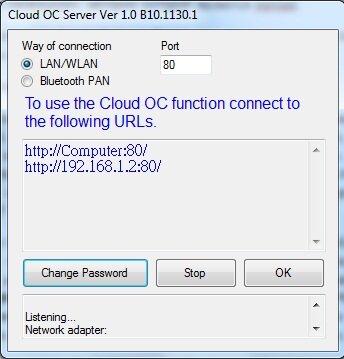
Среди настроек, доступных в серверном приложении Cloud OC имеется возможность выбрать интерфейсы подключения к клиентской части (локальная сеть/интернет или Bluetooth), выбрать порт, который «прослушивает» сервер, установить пароль для доступа, остановить/запустить сервер.
В центральной области указано, по какому адресу в сети можно получить доступ к клиентской части приложения. В нашем случае это адреса http://computer:80/ или http://192.168.1.2:80/ (адрес компьютера в сети).
Итак, наш сервер запущен. Открываем браузер на любом компьютере в сети, телефоне, если он имеет доступ к компьютеру по WiFi, и вводим в окно браузера один из вышеуказанных адресов.

Нажимаем кнопку Login In и вводим установленный пароль:

Нажимаем кнопку «Send». После того, как мы вошли в систему, перед нами будет показана Web-страничка, которая имеет три вкладки.
Вкладка Tuner.
Собственно, вкладка Tuner и есть то, из-за чего вообще затеян этот «сыр-бор». Эта вкладка отвечает непосредственно за разгон системы и отображает текущие значения, установленные в BIOS.
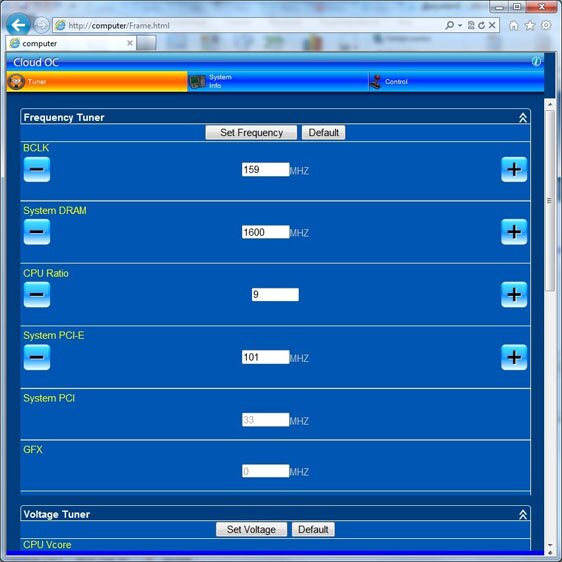
Помимо возможности изменять частоты системной шины, памяти, множителя процессора, частоты PCI-E, Cloud OC позволяет управлять и напряжением, что, безусловно, не менее важно:

Вкладка System Info.
Как можно догадаться по названию вкладки, эта вкладка отвечает за отображение информации:

Тут мы можем получить информацию о скорости вращения кулеров, о температуре процессора и его напряжении на ядра, информацию о температуре платы, частоте шины и прочее.
Вкладка Control.
Эта вкладка не особо богата функционалом (впрочем, а что еще нужно?) и предоставляет возможности выключить компьютер, перезагрузить, отправить в спящий режим или гибернацию.

В общем и целом, приложение очень просто в использовании. Но где и когда его использовать? Заведомо известно, что имеются различные бенчмарки (тесты), которые в разной степени нагружают процессор, а стало быть, для каждого бенчмарка могут быть свои требования к стабильности разгона. Например, тест SuperPi можно пройти на более высоких тактовых частотах, нежели 3DMark 2006. В рамках одной бенч-сессии постоянно перезагружаться для изменения параметров BIOS – крайне неудобно. Благодаря Cloud OC владельцы плат Gigabyte могут избежать лишние перезагрузки системы. Второе, это изменение тактовых частот системы во время прохождения бенчмарка по сети. Например, вы проводите тестирование в приложении 3DMark 2006, которое состоит из графических тестов (производительность в которых зависит от тактовой частоты процессора) и тестов производительности процессора. Вполне естественно, что графические тесты в меньшей степени нагружают процессор, нежели тесты процессора. Поэтому, на момент их прохождения может быть одна тактовая частота (например, 4.5 ГГц), а на момент прохождения тестов CPU мы можем по сети понизить тактовую частоту до 4.3 ГГц. В общем и целом, такой прием позволит повысить результаты в данном бенчмарке. Пожалуй, на этом все.
Скачать Gigabyte Cloud OC вы можете тут (71.38 МБ).
Запись разместил: admin
Количество уникальных просмотров: 1482

